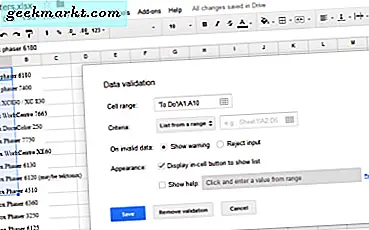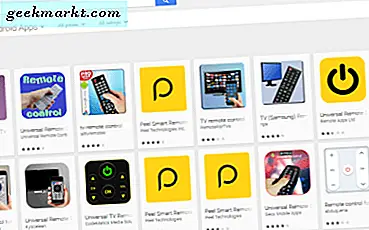Amazon hat einen langen Weg zurückgelegt, seit es in den 1990er Jahren als Online-Buchhandlung begann. Nach der Erweiterung um Bücher an der Jahrhundertwende, Amazonas kontinuierliches Wachstum machte es zu einem der größten Marktplätze in der Welt, und heute ist das Unternehmen für alles von Lebensmitteln über Kleidung bis hin zu Filmen oder Musik bekannt. Obwohl die Gadget-Serie von Amazon bereits Mitte der 2000er Jahre mit dem Kindle eReader begann, hat sie sich inzwischen auf intelligente Lautsprecher, Tablets, Set-Top-Boxen, HDMI-Kabel und sogar individuelle Smartphones ausgeweitet. Amazon ist im Grunde ein One-Stop-Shop für alles, was Sie in Ihrem Leben brauchen, und das beinhaltet einige brandneue Tech-Produkte. Obwohl ihre Fire-Tablets heute nicht die leistungsfähigsten Geräte auf dem Markt sind, sind sie in der Lage, beim Medienkonsum, beim Surfen im Internet und natürlich beim Einkaufen sehr gut zu sein.
Wenn Sie kürzlich eines der drei Fire-Geräte von Amazon in die Hand genommen haben - die Fire Fire HD von 50 Euro, Fire Fire HD von 8 Euro oder Fire HD 10 von 150 Euro - dann genießen Sie wahrscheinlich einige Ihrer Lieblings-Netflix- oder Amazon-Shows im ganzen Haus oder hinter einer langen Autofahrt. Die zwei größeren Geräte verfügen beide über Dual-Stereo-Lautsprecher, die das Ansehen von Filmen oder Fernsehsendungen zu einer wahren Freude machen. Natürlich macht das Gedränge um ein 10-Zoll-Tablet nicht die besten Erfahrungen, wenn man versucht, The Big Sick auf Amazon Prime zu sehen, und hier kommt die Spiegelung des Tablets ins Spiel. Es gibt zwei Arten der Spiegelung, und beide haben ihre eigenen möglichen Anwendungen rund um das Haus. Ganz gleich, ob Sie einen Film von Ihrem Tablet auf Ihren Fernseher streamen oder das gesamte Tablet-Interface in Ihrem Wohnzimmer anzeigen möchten, werfen Sie einen Blick darauf, wie Sie Ihr Tablet direkt auf Ihren Fernseher streamen können.
Zwei Arten der Spiegelung
Ihr Fire Tablet verfügt über Fire OS, ein Betriebssystem, das auf Android basiert und weitgehend ähnlich funktioniert wie wir es von Android gewohnt sind. Das bedeutet, dass Ihr Tablet mit vielen Funktionen von Android ausgestattet ist, die einfach an das eigene Ökosystem von Amazon angepasst sind. Auf einem Standard-Android-Gerät haben Sie in der Regel die Möglichkeit, Ihre Inhalte abhängig von der verwendeten App auf ein Chromecast-fähiges Gerät und mehrere andere Geräte zu streamen. So können Netflix und YouTube beispielsweise direkt zu Roku oder Smart-TV-Apps streamen, obwohl sie nicht direkt für Cast erstellt wurden. Leider unterstützt Amazon den Google Cast-Standard in keiner Weise. Chromecasts werden nicht auf der Amazon-Website verkauft, die Amazon Prime Video App erlaubt kein Streamen zu Chromecast und die Software auf Ihrem Fire TV hat keinen Standard Cast-Unterstützung integriert
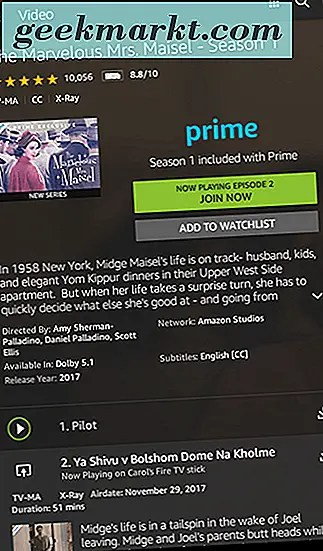
Das heißt, Amazon hat eine eigene Form der Bildschirmspiegelung entwickelt. Das Unternehmen bietet zwei verschiedene Versionen von Display Mirroring auf ihren Geräten:
- Zweiter Bildschirm: Ähnlich wie beim Standard "Übertragen" können Sie mit dem zweiten Bildschirm Ihren Inhalt auf ein Fire TV- oder Fire Stick-Gerät übertragen. Einige Apps, einschließlich Netflix, ermöglichen es Ihnen auch, Ihre Inhalte direkt auf andere Geräte als Amazon zu übertragen. Wenn Sie Videos direkt über Amazon ansehen, benötigen Sie jedoch Fire TV oder Fire Stick als Streaming-Gerät.
- Display Mirroring: Im Gegensatz zum zweiten Bildschirm können Sie mit Display Mirroring alle auf Ihrem Gerät angezeigten Inhalte streamen, von Ihrem Facebook-Feed zu einem auf Ihrem Gerät angezeigten Rezept. Im Wesentlichen verwandelt dies Ihren Fernseher in einen kabellosen Computerbildschirm, der über Ihr Tablet gesteuert wird. Leider gibt es einige Einschränkungen für die korrekte Display Mirroring-Funktion, einschließlich fehlender Unterstützung für neuere Geräte. Wir werden das mehr im Abschnitt Anforderungen und Einschränkungen behandeln.
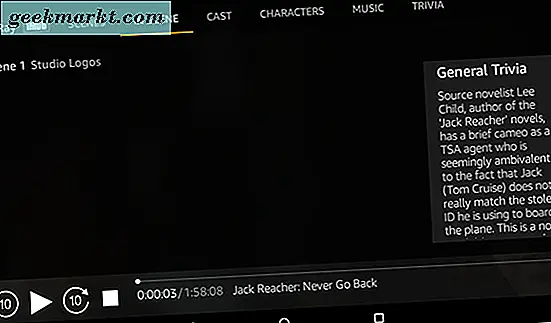
Was ist für dich? Nun, es hängt sowohl von Ihrem Gerät als auch von Ihrem Anwendungsfall ab. Die meisten Tablet-Besitzer werden wahrscheinlich die Optionen für den zweiten Bildschirm auf ihren Geräten verwenden. Wenn Sie jedoch ein älteres Tablet besitzen, können Sie Ihr Gerät möglicherweise auf Ihrem Bildschirm spiegeln.
Auf welche Geräte können Sie streamen?
Offensichtlich schubst Amazon seine Nutzer dazu, in ihrem Ökosystem zu leben. Zwischen der Alexa-Integration auf ihrer neuen Tablet-Linie, der Möglichkeit, Ihren Platz in ihren Kindle-eBooks zwischen Geräten zu synchronisieren, und den Ersparnissen, die Sie durch das Abonnieren erneuerbarer Produkte erzielen können, ist es offensichtlich, dass Amazon es schätzt Halten Sie Ihre Kunden in einer einzigen Marke. Aus diesem Grund ist das einzige Gerät, mit dem Sie Ihr Display direkt spiegeln können, der Fire TV oder Fire Stick, der direkt von Amazon für 79, 99 $ für den ersteren und 39, 99 $ für den letzteren gekauft wurde. Ohne dieses Gerät können Sie Ihr Tablet nicht spiegeln, Videos nicht über Amazon Instant Video oder Amazon Prime Video streamen oder Ihre Musik auf Ihren Smart TV übertragen, es sei denn, auf Ihrem Fernseher wird Fire OS ausgeführt (Sie finden die Liste diese Fernseher hier, sie müssen über Amazon gekauft werden).

Allerdings gibt es einen fairen Anteil an Geräten, über den bestimmte Apps ihren Inhalt teilen können, je nachdem, welche App zum Streamen verwendet wird. Netflix ist, wie gesagt, der Große. Die App, die aus dem Amazon Appstore heruntergeladen wurde, machte deutlich, dass wir unser Video zu unserem Fire TV, unserem Roku Express, einem Vizio Smart TV und vielem mehr übertragen konnten. Netflix bemüht sich, auf jeder Plattform der Welt verfügbar zu sein, und es ist klar, dass sie auch dafür sorgen, dass ihre Apps mit so vielen Geräten wie möglich funktionieren. YouTube hingegen schien mit keinem unserer Geräte, einschließlich Fire TV, zusammenarbeiten zu wollen. Die YouTube-App im Amazon Appstore ist eindeutig ein Portal für die mobile Website und nicht die offizielle App, also war es natürlich nicht überraschend. Es gibt einen Workaround, mit dem du die offizielle YouTube App über Google Play auf deinem Tablet installieren kannst. Diese App erlaubte uns, auf eine der oben genannten Plattformen zu streamen (solange es auf dem Gerät eine YouTube-Anwendung gab) Strom).
Grundsätzlich hängt die Anzahl der Geräte, über die Sie Ihr Video streamen können, vollständig von der Plattform ab, die Sie verwenden, und von der richtigen Box. Zum Beispiel, obwohl sowohl Netflix als auch die Play Store YouTube-App während des Testens mit unseren Geräten funktionierten, bot die Amazon Appstore-Version von Hulu keine Möglichkeit, unsere Inhalte einfach auf unser Fire TV-Gerät oder eine andere Set-Top-Box zu streamen. für diese Angelegenheit. Auch die Play Store-Version von Hulu bot uns diese Auswahl nicht an, obwohl die normale Android-Version von Hulu das Streaming zu bestimmten Geräten mit der Cast-Schnittstelle zulässt. Was Sie auf Ihre Smart-Geräte streamen können und was nicht, scheint davon abhängig zu sein, welche Plattform Sie verwenden, und der App-Entwickler implementiert die Möglichkeit, Inhalte über das Internet zu streamen.
Geräteanforderungen und Einschränkungen
Nicht jedes Fire Tablet wird gleichermaßen erstellt. Daher kann nicht jedes Fire Tablet Inhalte auf Ihrem Gerät korrekt spiegeln. Selbst mit einem Fire TV können Sie Ihren Inhalt nicht spiegeln. In der Tat kann kein Fire-Gerät der 7. Generation das Display korrekt an ein Fernsehgerät anschließen, wodurch es schwierig wird, ein Gerät zu kaufen, das das Display des Tablets auf einem Fire TV- oder Fire Stick-Gerät von Amazon wiedergeben kann. Die Support-Seite für Amazon-eigene Tablets besagt, dass die Display-Spiegelung auf einen bestimmten Teilbereich von Geräten beschränkt ist:
- Kindle Fire HDX 7 "(3. Generation)
- Kindle Fire HDX 8.9 "(3. Generation)
- Amazon Fire HDX 8.9 (4. Generation)
- Amazon Fire HD 8 (5. Generation)
- Amazon Fire HD 10 (5. Generation)

Wie bereits erwähnt, kann die aktuelle Generation von verkauften Geräten, einschließlich Fire 7, Fire HD 8 und Fire HD 10, ihre Displays nicht direkt an ein beliebiges Gerät, Amazon oder anders, spiegeln. Dies ist ein ziemlich großes Problem in den Funktionen, insbesondere wenn Sie Inhalte im Silk-Webbrowser oder in einer anderen Anwendung streamen, in der Sie die Inhalte möglicherweise nicht von Ihrem Gerät übertragen können. Das heißt, Sie können Ihr Gerät verwenden, um den Inhalt von Ihrem Tablet auf einen Fire TV oder Fire Stick zu übertragen, selbst auf diesen neueren Geräten. Lassen Sie uns daher, mit den Beschränkungen und Geräten, die wir sehen, alle Möglichkeiten zum Streamen und Spiegeln Ihrer Inhalte betrachten.
So streamen Sie Inhalte auf Ihr Fernsehgerät
Wenn Sie also mit dem Streamen von Inhalten auf Ihr Fernsehgerät beginnen möchten, sollten Sie Ihr Tablet schnappen und sicherstellen, dass Sie über ein internetfähiges Gerät verfügen. Wenn Sie das Beste aus Ihrem Tablet herausholen möchten, sollten Sie ein Fire TV- oder Fire Stick-Gerät erwerben. Sie sind billig und klein genug, um sie Ihrer bestehenden Technologie hinzuzufügen. In diesem Beispiel untersuchen wir hauptsächlich, wie Inhalte auf ein Fire OS-Gerät übertragen werden können.
Verwenden des zweiten Bildschirms oder der Cast-Erfahrung
Unabhängig davon, ob Sie ein älteres Tablet oder eines der neuen Modelle von Amazon für 2017 besitzen, Sie werden erfreut feststellen, dass das Streaming Ihrer Lieblings-Amazon-Videos zu Ihrem Fire TV oder Fire Stick einfach ist. Sie sollten sich Ihr Fire-Tablet schnappen und sicherstellen, dass Ihr Fire TV-Gerät eingeschaltet und aktiv ist. Stellen Sie im Gegensatz zu Chromecast sicher, dass beide Geräte mit demselben Amazon-Konto verbunden sind. Wenn beide Geräte nicht mit demselben Amazon-Konto verbunden sind, können Sie dies nicht durchführen.
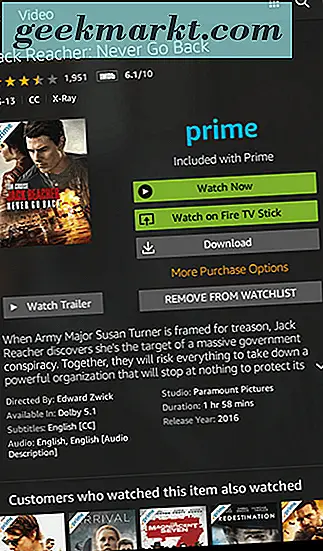
Gehe zum Home-Bildschirm auf deinem Gerät und wische über das Menü, bis du den Tab Videos erreichst, dann wähle "Store". Dies lädt deine gemieteten, gekauften und Prime-fähigen Filme (vorausgesetzt, du bist ein Prime-Mitglied) automatisch von Ihrem Gerät gestreamt werden. Wählen Sie einen Titel auf Ihrem Gerät und Sie sehen die typischen Optionen zum Ansehen Ihres Films. Ihr Gerät wird sowohl die Option "Jetzt ansehen", mit der der Film oder die TV-Sendung auf Ihrem Tablet abgespielt wird, als auch die Option "Herunterladen" anzeigen speichert den Film zur Offline-Wiedergabe. Zwischen diesen beiden Optionen sehen Sie ein Symbol mit der Aufschrift "Watch on Fire TV / Fire TV Stick", abhängig von dem Gerät, das Sie an Ihr Fernsehgerät angeschlossen haben. Wenn Sie kein Fire TV verwenden und nicht dasselbe Konto mit beiden Geräten verknüpft ist, wird diese Option nicht angezeigt. Im Gegensatz zu Airplay oder Chromecast müssen Sie im zweiten Bildschirm von Amazon ein Konto für beide Geräte freigeben. Wenn Sie auf diese Option tippen, lädt Ihr Tablet eine Second Screen-Oberfläche, die zusätzliche Informationen zum Film bietet. Sie können durch die Besetzung blättern, zu Szenen wie einer DVD springen, Wissenswertes über die Szene anzeigen und vieles mehr. Sie können den Bildschirm auf Ihrem Tablet auch ausschalten, sobald das Video abgespielt wurde.
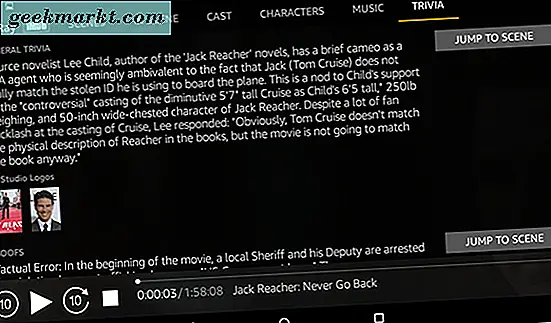
Wie bereits erwähnt, haben einige Apps - einschließlich der Netflix-App und der im sideloaded Google Play Store verfügbaren YouTube App - die Möglichkeit, nicht nur zum Fire TV zu streamen, sondern auch auf jedes Gerät, auf dem ihre Apps installiert sind. Dies geschieht mit den identischen Einstellungen, die wir von Chromecast-fähigen Anwendungen kennen. Laden Sie die Anwendung und wählen Sie das Cast-Symbol in der oberen rechten Ecke Ihres Bildschirms. Ein Menü zur Auswahl Ihres Streaming-Geräts wird in der Ecke der App angezeigt. Sie können mit Ihrem Gerät ein bestimmtes Wiedergabegerät auswählen, z. B. einen Smart TV oder einen Roku-Player. Dies geschieht auf App-für-App-Basis und hängt vollständig davon ab, wer die von Ihnen verwendete App entwickelt hat.
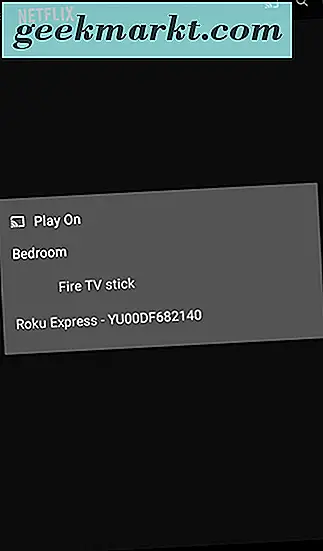
Spiegelung Ihres Geräts
Wenn Ihr Gerät mit einem der oben genannten Gerätemodelle übereinstimmt, kann die Spiegelung Ihres Geräts auf Ihrem Fernseher schnell und auf Systemebene erfolgen. Wenn Sie nicht sicher sind, ob Ihr Gerät der obigen Liste von Modellen entspricht, müssen Sie in die Einstellungen Ihres Tablets einsteigen und "Display" auswählen. Suchen Sie im Einstellungsmenü nach der Option "Display Mirroring". Wenn Sie diese Option sehen, können Sie die Gerätespiegelung verwenden. Wählen Sie einfach die Option, stellen Sie sicher, dass Ihr Fire TV oder Fire Stick eingeschaltet und aktiviert ist, und wählen Sie Ihr Fire TV aus der Geräteliste, die auf Ihrem Display angezeigt wird. Amazon gibt an, dass es bis zu 20 Sekunden dauern kann, bis Ihr Gerätebild auf Ihrem Display angezeigt wird. Sobald dies jedoch der Fall ist, können Sie das Bild auf Ihrem Tablet direkt von Ihrem Fernseher aus anzeigen.
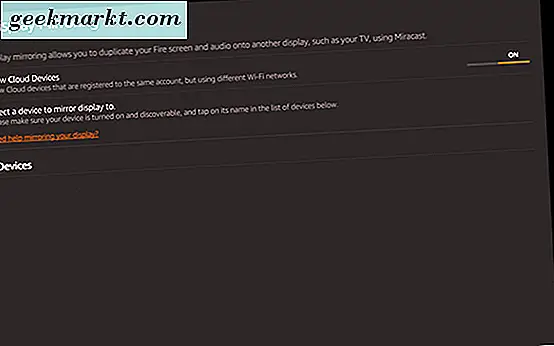
Natürlich wird jeder, der 2017 ein Fire-Tablet gekauft hat - und speziell im letzten Teil des Jahres, nachdem Amazon im Sommer die Fire 7 und HD 8 und im Winter die HD 10 aktualisiert hat - nicht darauf zugreifen können Diese Option ist ein offensichtliches Problem, wenn neue Fire-Besitzer ihre Geräte spiegeln. Wir haben ein bisschen eine Abhilfe dafür, obwohl es eine externe Anwendung erfordert, die jedem Android-Benutzer gut bekannt sein kann. AllCast, das sowohl im Play Store als auch im Amazon Appstore über eine App verfügt. Nach dem Öffnen der App können Sie eine Liste der Player anzeigen, die Sie in Ihrem Netzwerk verwenden können. In unseren Tests konnte Allcast sowohl Roku-Geräte im Netzwerk als auch den Fire Stick, der ebenfalls an das Gerät angeschlossen war, abholen. Die Verwendung der App hängt davon ab, dass Sie die Allcast App auch auf Ihrem Gerät installiert haben, obwohl einige Spieler (einschließlich Roku) AllCast ohne eine separate Installation verwenden können.
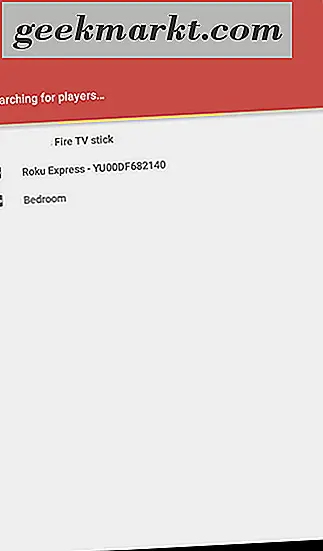
Es gibt ein paar Hinweise für AllCast. Erstens sollten Sie nicht erwarten, dass AllCast Ihr Gerät direkt spiegelt. Stattdessen können Sie mit AllCast Fotos, Videos, Musik und mehr direkt auf Ihren Player streamen, anstatt nur die Anzeige spiegeln zu müssen. Die meisten Benutzer, die ihr Tablet spiegeln möchten, tun dies, um Inhalte wie Fotos oder persönliche Videos anzuzeigen, und in diesem Sinne macht AllCast dasselbe. Zweitens müssen das Gerät auf der Empfängerseite und Ihr Fire Tablet mit demselben Netzwerk verbunden sein. Drittens ist die kostenlose Version von AllCast begrenzt; Sie können Inhalte nur für fünf Minuten gleichzeitig streamen. Um AllCast optimal nutzen zu können, müssen Sie die App kaufen. Der AllCast-Eintrag im Amazon Appstore enthält eine breite Liste von Ein-Stern-Bewertungen. Nutzer beschweren sich, dass die App keine Verbindung zu ihrem Fire Stick oder Roku herstellen würde. Nach unserer Erfahrung waren wir in der Lage, auf beide Plattformen zu streamen, so dass wir dieser App den Daumen drücken können. Bevor Sie für die Vollversion zahlen, stellen Sie sicher, dass Sie die kostenlose Version auf Ihrem Tablet testen, um sicherzustellen, dass die App das tut, was Sie tun müssen.
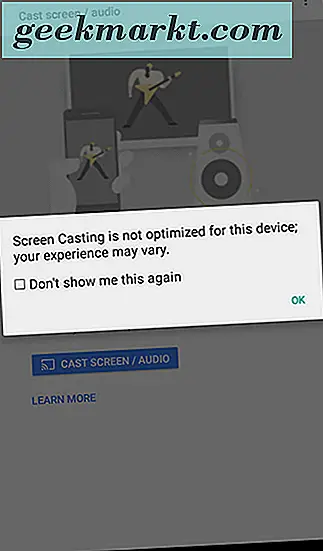
Eine letzte Problemumgehung für diejenigen, die sich mit der Installation des Play Stores auf ihrem Gerät die Hände schmutzig machen möchten, ist die Installation der klassischen Google Home-Anwendung auf Ihrem Tablet, um das Tablet richtig zu spiegeln. Dafür benötigen Sie einen Chromecast. Wenn Sie also einen Roku oder Fire Stick verwenden, können Sie ihn wahrscheinlich vergessen. Da auf der Fire-Tablet-Linie jedoch eine gegabelte Version von Android 5.0 ausgeführt wird, ist die Installation der Google Home App auf Ihrem Tablet so einfach wie das Auffinden des Eintrags im Play Store. Sie können diese App direkt aus dem Amazon Appstore herunterladen, aber wenn Sie die Anweisungen zum Installieren des Play Stores in diesem Post befolgen, werden Sie feststellen, dass es einfach ist, die App zu starten. Sie können auch weitere Informationen zum Spiegeln Ihres Geräts mit der Google Home-Problemumgehung anzeigen, da die App den gleichen Verfahren folgt wie auf jedem anderen Gerät. Beachten Sie, dass Sie möglicherweise eine Warnung erhalten, dass die Spiegelung nicht für dieses Gerät ausgelegt ist. Das ist zu erwarten, da das Fire-Tablet kein von Google zugelassenes Android-Gerät ist. Sie können Probleme beim Spiegeln Ihrer Anzeige mit dieser Methode auftreten, aber es ist für alle Benutzer verfügbar, die bereit sind, die Arbeit zu starten.
***
Es ist bedauerlich, dass Amazon die Entscheidung getroffen hat, die Möglichkeit zu entfernen, ihre Geräte von neueren Geräten direkt auf den Fire Stick oder Fire TV zu spiegeln. Während sich ihr Tablet-Sortiment mehr und mehr auf den budgetorientierten Käufer konzentriert, war der Fire HD 8 2015 nicht leistungsstärker als die Geräte des Jahres 2017. Mit Fire OS 6, das auf Android Nougat basiert und in den nächsten Monaten auf Tablets kommt, müssen wir abwarten, ob Amazon die Fähigkeit zurückgibt, Ihren Bildschirm auf einem Fire TV-Gerät zu spiegeln. Dennoch, mit Allcast und Google Home, beide vorhanden als Workarounds, ganz zu schweigen von der allgemeinen zweiten Bildschirm Erfahrung, ist es nicht zu schwierig, einen Mittelweg zu finden, der in der Lage ist, genau das zu streamen, was Sie wollen, wenn Sie es wollen.